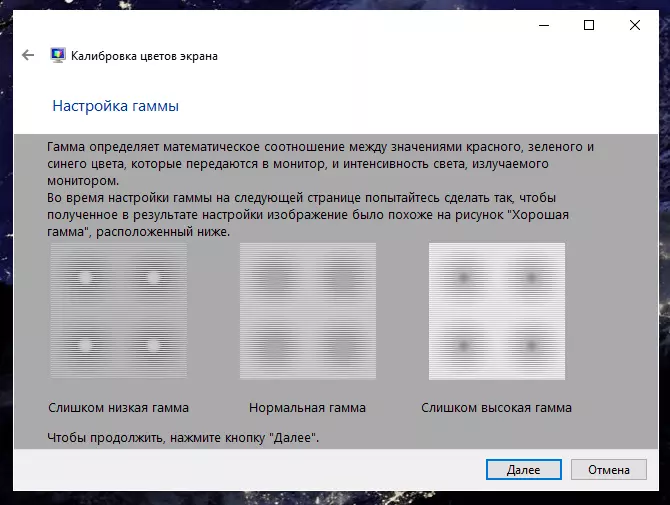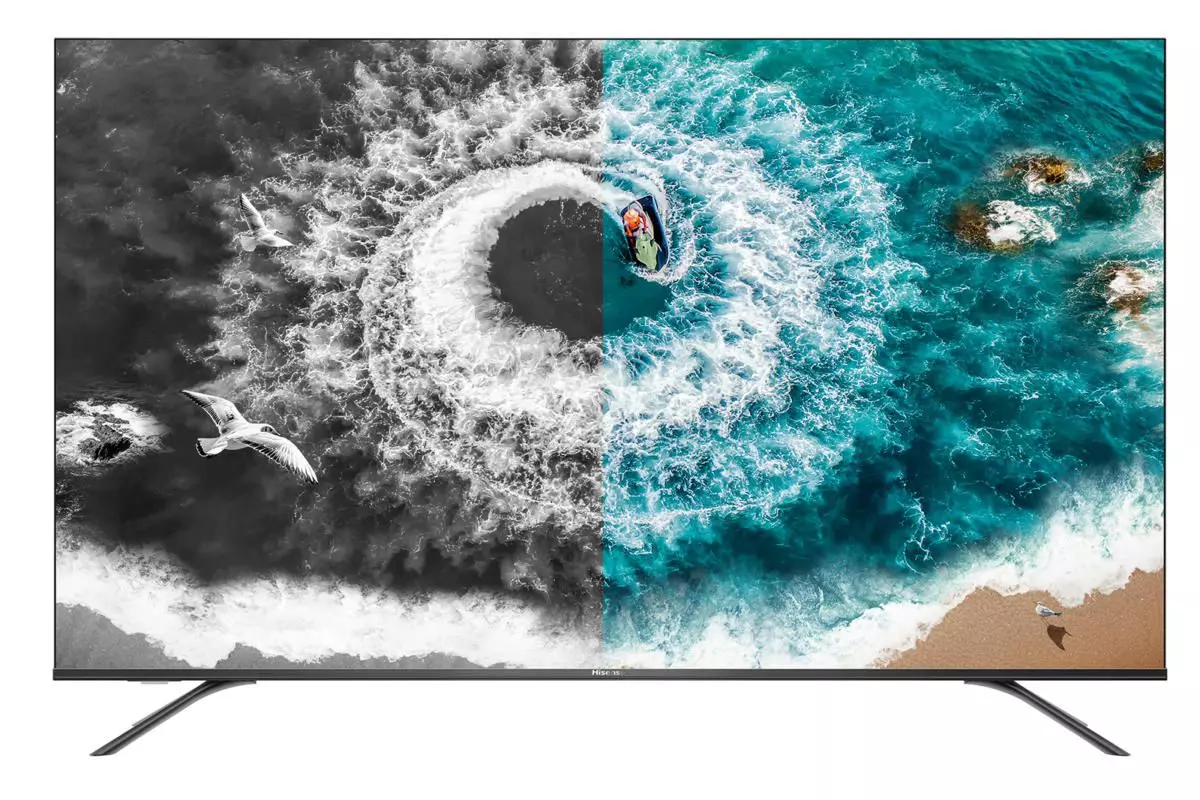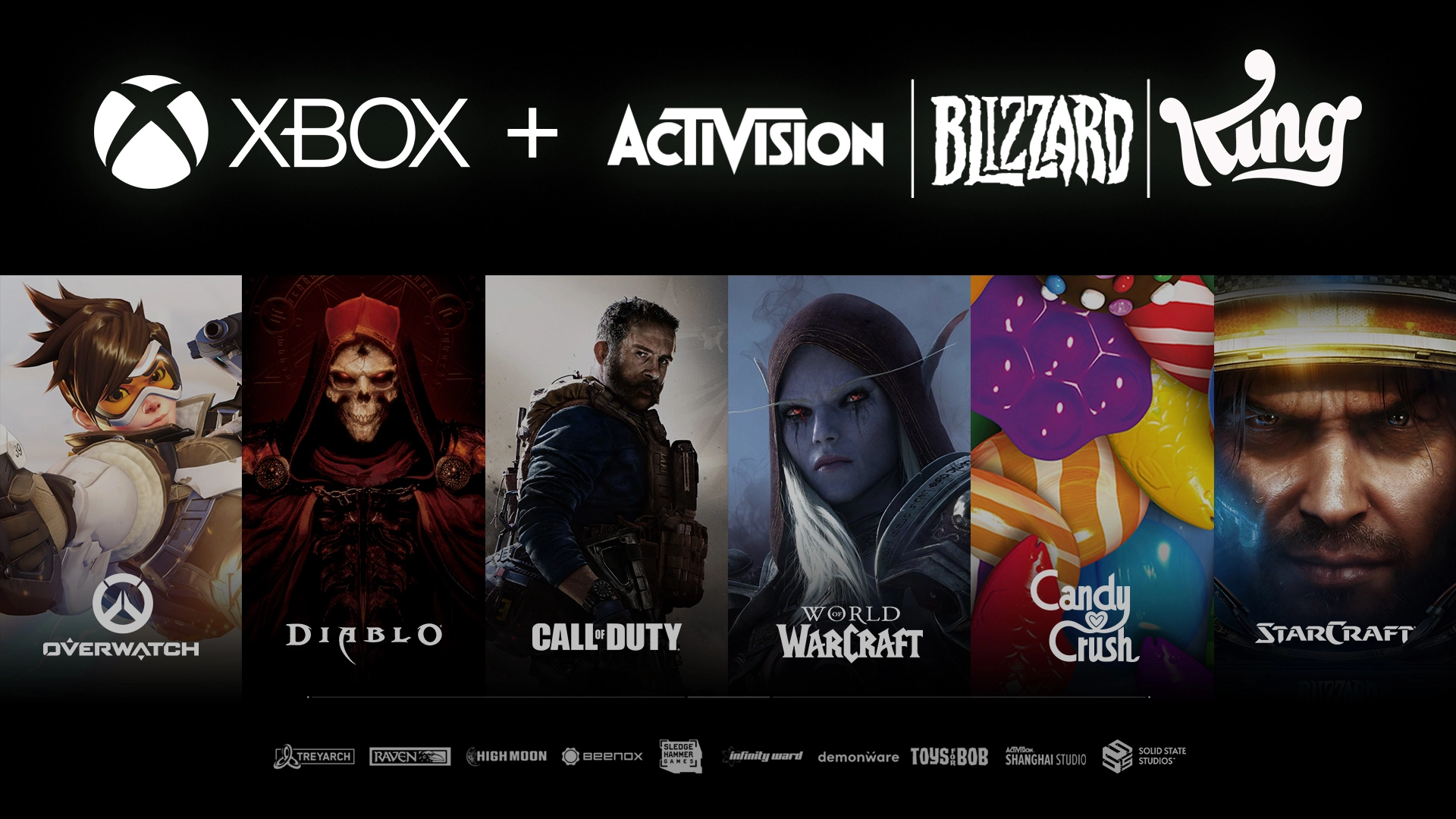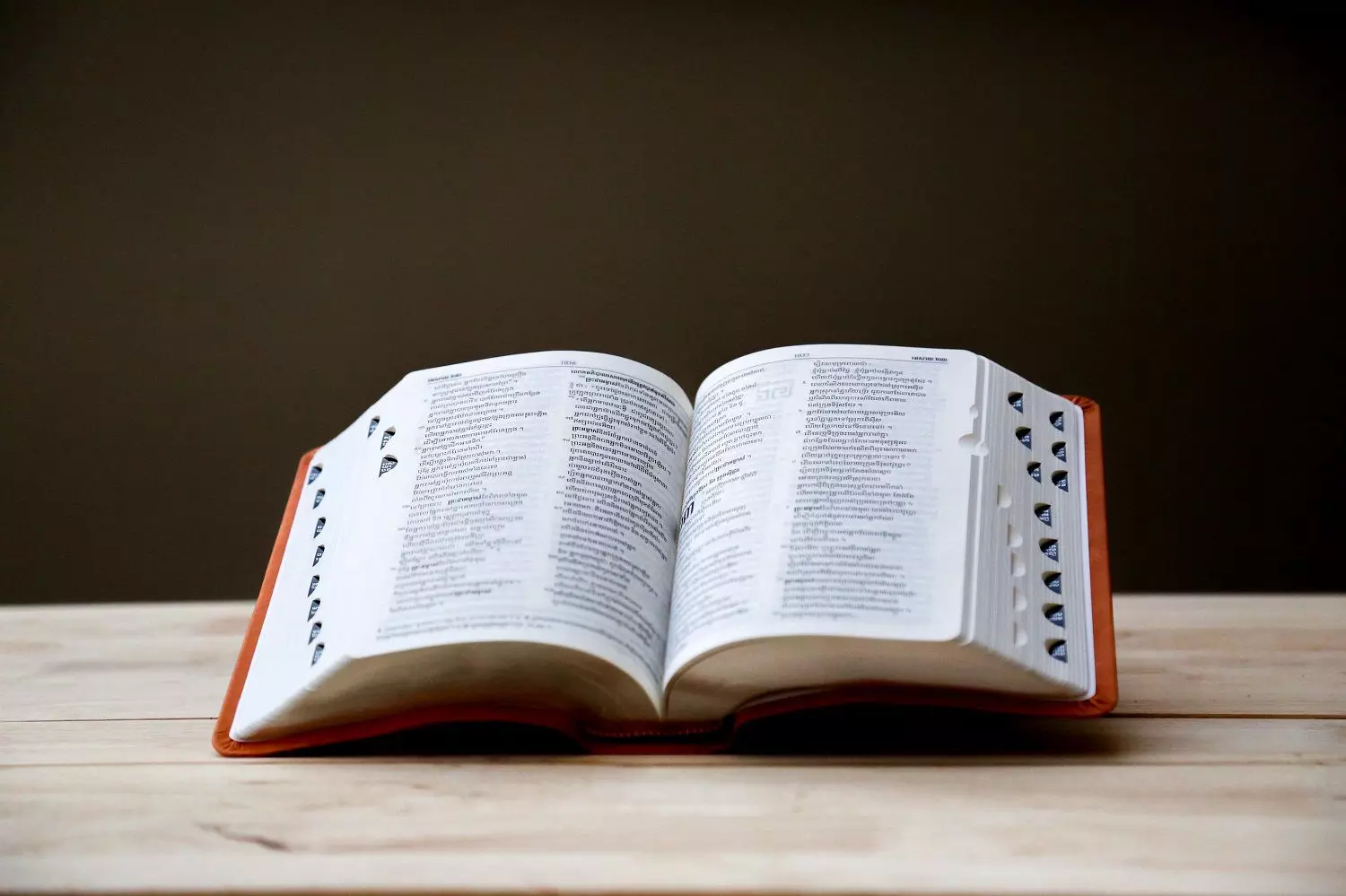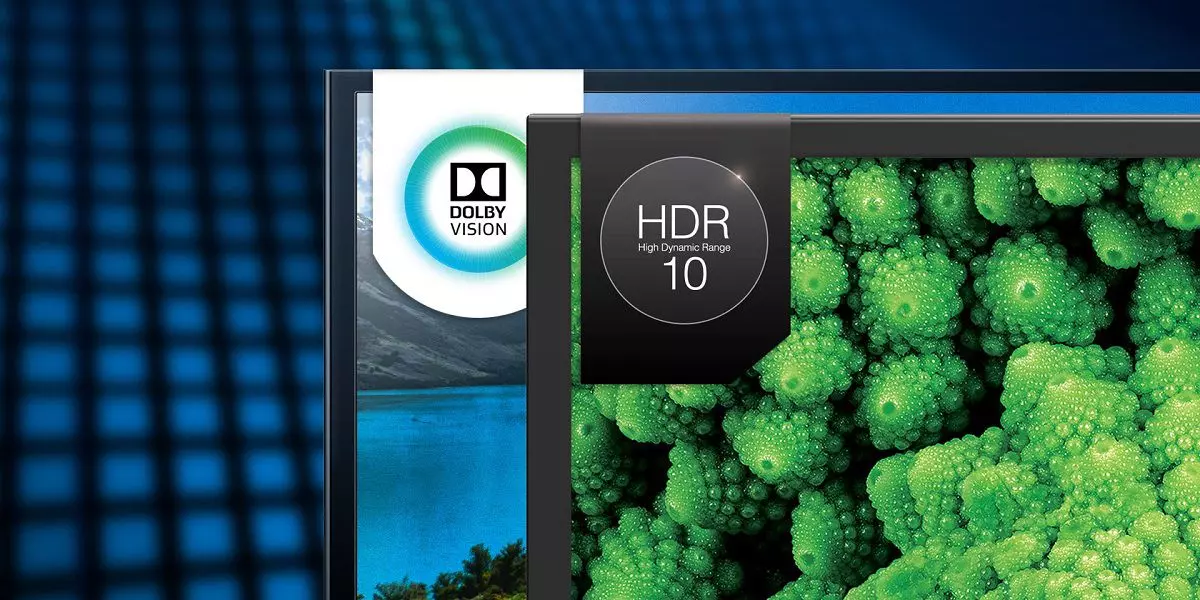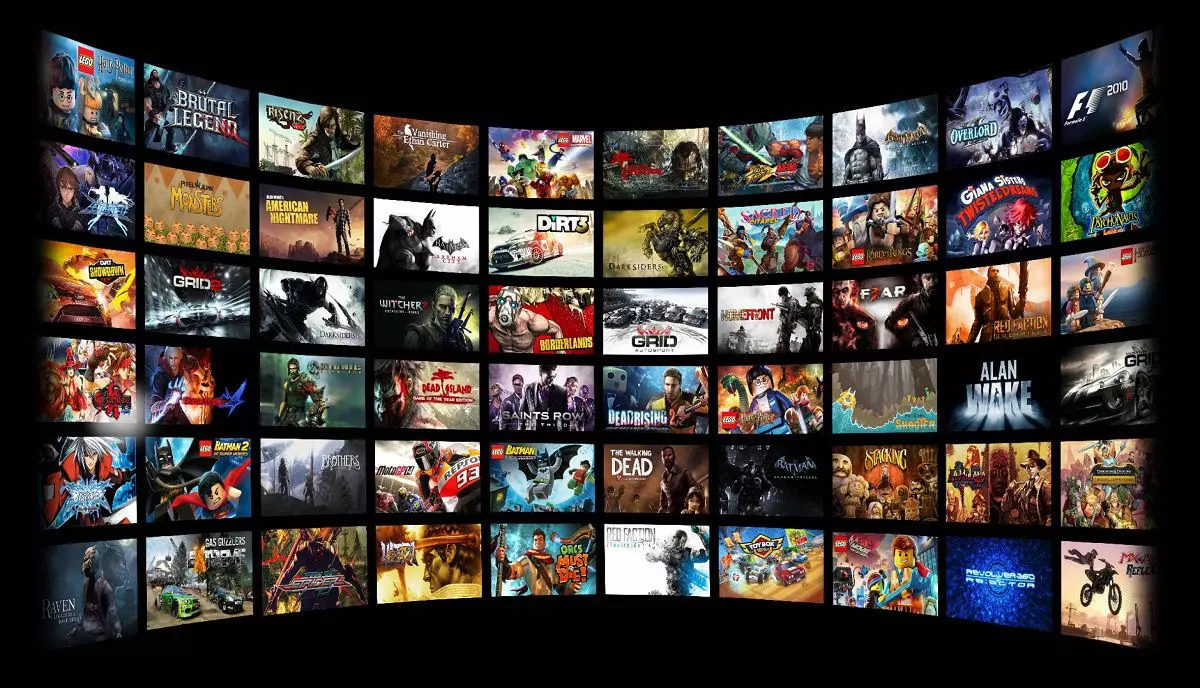Cкажем прямо, раньше производители телевизоров особо не заморачивались с тонкой настройкой своих моделей, предназначенных для массового рынка. Поэтому очень часто покупатели, охмуренные качеством изображения, увиденного на витринном образце телевизора, сильно разочаровывались впервые включив свое новое приобретение дома.
В те дни калибровка каждого нового телевизора была практически обязательной. Многие люди даже были готовы расстаться с приличным количеством денег, чтобы получить действительно точную настройку от профессионала, использующего специальную технику (колориметр).
Сегодня все чаще даже самые дешевые телевизоры поступают в продажу в достаточно хорошо откалиброванном виде, поэтому покупатели этих моделей получают лучшее, на что они способны с точки зрения точности цветопередачи и качества изображения. Тем не менее, если вы хотите выжать 110 процентов от всего того, на что способна ваша новая ТВ-панель, вам определенно нужно будет «поиграть» с настройками.
К счастью, очень часто для тонкой калибровки не требуется никакого специального оборудования – просто немного терпения, несколько тестовых изображений и, конечно, немного знаний. Что касается последнего, мы надеемся, что это краткое руководство поможет вам настроить телевизор в соответствии с вашими личными предпочтениями наилучшего визуального восприятия.
Основные настройки
Видео:КАЛИБРОВКА ТЕЛЕВИЗОРА С ПОМОЩЬЮ НАБОРА КАРТИНОК. БАЗОВАЯ КАЛИБРОВКА НА ГЛАЗ ПО ВЕРСИИ TECHNOZONСкачать

Самый простой и быстрый способ калибровки телевизора – войти в системное меню телевизора и выбрать один из режимов, предустановленных производителем. Сегодня практически каждая модель ТВ содержит различные предустановленные комбинации настроек, предназначенных для конкретных типов контента – фильмов, игр, спортивных трансляций, статичных изображений.
Это, конечно, очень примитивный способ калибровки, не дающий никаких гарантий, что заранее определенные производителем настройки понравятся вам. Тонкая настройка требует немного больше времени и усилий. Для этого вам понадобятся несколько образцов изображений, желательно статических, потому что с динамически сменяющими друг друга картинками откалибровать экран будет сложнее.
В Windows 10 есть встроенное средство калибровки, так что если у вас есть компьютер или ноутбук, работающий под управлением этой операционной системы, то самый простой и быстрый способ откалибровать телевизор – просто подключить его к нему.
Подключив телевизор к компьютеру, введите «Калибровка цветов монитора» в меню поиска Windows 10 (вызывается нажатием клавиш Win и Q), нажмите Enter. Операционная система запустит встроенный мастер, который проведет вас через процесс калибровки.
Если у вас нет под рукой компьютера, закачайте на флэшку несколько подходящих фотографий (лучше всего подойдут изображения с яркими цветами и четко различимыми светлыми и темными областями) и откройте их на весь экран телевизора.
Видео:КАК ЗАСТАВИТЬ ЛЮБОЙ ТЕЛЕВИЗОР ПОКАЗЫВАТЬ ХОРОШО - ШЕСТЬ НАСТРОЕКСкачать

Для базовой калибровки вам понадобятся следующие основные настройки: Яркость, Контрастность, Подсветка (для моделей со светодиодами), Цвет, Оттенок, Резкость, Движение и Соотношение сторон.
Ниже приведены краткие пояснения по каждой из настроек.
Яркость. Вопреки распространенному пониманию, когда мы используем этот термин в контексте настройки дисплея, его не следует интерпретировать как «интенсивность света», т.е. как это воспринимается, например, когда речь идет о ручке, которая регулирует мощность светильника.
В случае плоского монитора или телевизионной панели под «яркостью» следует понимать «уровень черного цвета», т.е. какую степень яркости следует рассматривать как «абсолютно черный». Этот параметр имеет ключевое значение, когда речь идет о LED-панели, поскольку обычно в этом случае добиться идеального черного цвета (полное отсутствие света) гораздо сложнее, чем в случае OLED-панели. В OLED каждый отдельный пиксель излучает свет и поэтому может управляться индивидуально, т.е. когда требуется отображать «черное» (отсутствие света), панель просто не активирует точки на экране в этой области изображения.
На светодиодных дисплеях это невозможно, потому что отдельные пиксели зависят от дополнительной подсветки, реализованной с помощью специальных светодиодов. Поэтому для таких дисплеев выбор правильной настройки яркости является разделительной линией между «черным» и «серым». Если увеличить этот параметр слишком сильно, темные области на экране будут выглядеть скорее темно-серыми, нежели черными, а это снижает контрастность изображения и его общее качество.
Контрастность. В каком-то смысле эта настройка противоположна яркости и определяет уровень белого, поэтому эти два параметра рекомендуется настраивать последовательно – после регулировки контрастности, регулировать яркость или наоборот.
Видео:Как смотреть телевизор БЕЗ АНТЕННЫ: (в квартире, на даче и операторов кабельного телевидения)Скачать

Даже если вы больше ничего не откалибруете, правильно настроенного контраста и яркости обычно достаточно, чтобы вместо тусклой, плоской и серой картинки получить яркое, привлекательное изображение с живыми, насыщенными цветами.
Подсветка. Это настройка, которую вы найдете в меню телевизоров LED/QLED. Для OLED она избыточна, потому что в этой технологии подсветка пикселей реализуется совершенно по-другому.
Фактически, именно регулировка уровня подсветки наиболее близко соответствует широко распространенному пониманию «яркости», т.е. увеличение или уменьшение интенсивности (силы) света, испускаемого панелью телевизора. Если вы выберете высокое значение подсветки, результатом будет более яркое изображение, но также и более выраженный эффект «утечки» света. Это особенно верно для бюджетных ТВ, в которых применяется так называемая Edge подсветка, когда группа светодиодов расположена по краю экрана. На таких телевизорах увеличение подсветки делает более яркими пятна по краям изображения, которые особенно заметны в темных сценах с большим количеством черных тонов. Поэтому не стоит перебарщивать со значением – лучше выбрать минимальный уровень подсветки или максимально низкий в зависимости от освещения комнаты, в которой находится телевизор.
Цвет. Само название этого параметра достаточно ясно говорит о том, чем именно он управляет – интенсивностью цветов или, если говорить более технически, их сатурацией (насыщенность).
Если уменьшить уровень цвета до нуля, получится классический черно-белый телевизор, а если увеличить слишком сильно – цвета станут невыносимо яркими, и вы не сможете различать отдельные детали в зонах с однотипным цветом.
Видео:КАК НАСТРОИТЬ ИЗОБРАЖЕНИЕ ТЕЛЕВИЗОРА? Калибровка экранаСкачать

Сила цвета, пожалуй, наиболее субъективная из всех настроек дисплея, поскольку полностью зависит от личных предпочтений пользователя. Одни предпочитают более яркие, насыщенные, даже неестественно плотные цвета, другим нравятся более умеренные. Выбирайте по вашему вкусу.
Оттенок. Это настройка, которая управляет балансом между двумя основными цветами – красным и синим. В современных телевизорах этот параметр очень редко нуждается в ручной коррекции, поэтому мы рекомендуем оставить его по умолчанию.
Резкость (четкость). Этот параметр контролирует уровень «сглаживания», которое применяют встроенные в большинство современных моделей телевизоров процессоры для обработки изображения. Любители видеоигр отлично знают, что представляет собой этот процесс. Его цель – устранять «зазубрины» вокруг границ объектов. Не стоит переусердствовать с этой настройкой, поскольку после определенного уровня изображение начинает выглядеть неестественно четким и даже искусственным.
Движение. Многие современные модели телевизоров имеют специальные технологии, снижающие размытие изображения при визуализации динамичных сцен. Этот «дефект» более выражен в телевизионных панелях, которые обновляют изображение с частотой 60 Гц. Более современные (и дорогие) 120-герцовые модели меньше страдают от этого, и им такие корректировки обычно не нужны.
Формат изображения. Большая часть мультимедийного контента сегодня выпускается в широкоэкранном формате 16:9. Если вы не смотрите что-то очень старое, то вряд ли когда-нибудь встретите картинку с другим соотношением (например, 4:3). Однако, если по какой-то причине изображение на экране выглядит неестественно – например, слишком вытянутым, попробуйте улучшить его с помощью этого параметра.
Контент с разрешением 4К может не совсем точно подходить для дисплеев с классическим соотношением сторон 16:9. Обычно в таких случаях под и над изображением отображаются две черные полосы. Если они вас раздражают, вы также можете попытаться настроить изображение с помощью этой настройки.
Тонкая настройка
Видео:Как настроить телевизор за 2 минутыСкачать

Чтобы получить отличный результат, обычно достаточно настроить основные параметры: яркость, контрастность и цвет. Если вы все еще не довольны тем, что видите на экране, можете попробовать еще несколько настроек. Однако имейте в виду, что даже самая даже самая точная калибровка не сделает телевизор за 40 000 рублей похожим на OLED-модель, которая стоит втрое дороже.
Температура. Этот параметр имеет личный характер, т.е. речь идет об очень субъективном предпочтении с точки зрения тонких нюансов изображения. Некоторым людям нравится больше цветов, которые клонятся к теплому диапазону – преимущественно оранжево-красные оттенки. Другие предпочитают холодные цвета – больше синих оттенков. В любом случае, мы говорим больше о личном вкусе, а не о настройке, которая меняет качество изображения в ту или иную сторону.
Гамма. Многие люди ставят знак равенства между гаммой и яркостью, но в действительности этот параметр влияет скорее на средние тона изображения и предлагает более точный контроль над цветовыми оттенками между абсолютно черным и абсолютно белым. Настройка гаммы поможет вам сохранить детали в самых темных частях изображения (тени) без потери деталей в самых светлых областях (облака, ярко освещенные поверхности и т.д.).
В заключение
Напоследок несколько важных моментов. Универсальных настроек не существует. Каждая отдельная комбинация подходит для просмотра разных типов контента в разное время суток. Например, современные видеоигры, фильмы и сериалы очень часто поддерживают HDR (High Dynamic Range) – технология, которая повышает качество изображения, но очень часто снижает общий уровень воспринимаемой яркости. Поэтому отдельно для HDR-контента рекомендуется использовать индивидуальное сочетание настроек с уровнем яркости выше, чем для SDR (стандартного контента).
Видео:8 настроек, которые УБИВАЮТ качество изображения на вашем телевизореСкачать

Многие телевизоры также поддерживают специальный «игровой» режим, характеризующийся меньшим входной лагом (время отклика отдельных пикселей и скорость, с которой дисплей обнаруживает ввод с игрового контроллера или клавиатуры во время игры). Обычно этот режим подходит только для видеоигр и плохо «понимается» фильмами и сериалами.
Также неплохо бы откалибровать телевизор по крайней мере для двух сценариев использования – днем, когда вы смотрите на экран при ярком дневном свете, и ночью, когда в помещении тусклое освещение. Многие современные телевизоры, особенно те, которые оснащены светодиодными панелями, могут достигать чрезвычайно высоких уровней максимальной яркости – до такой степени, что самые яркие части сцены становятся болезненными для глаз при просмотре в темноте.
🌟 Видео
5 Настроек телевизора, наносящие вред качеству изображения | ABOUT TECHСкачать

Размытое нечеткое изображение на телевизоре c ПКСкачать

Как настроить спутниковый сигнал на встроенном телевизеоном тюнереСкачать
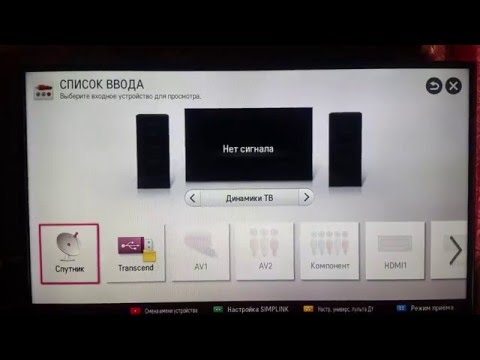
Чем протирать ЭКРАН, чтобы его НЕ ПОВРЕДИТЬ?Скачать

Скрытые функции Smart TV, которые вам пригодятсяСкачать

Как смотреть 74 бесплатных канала со спутника МТС без приставкиСкачать

ВНИМАНИЕ: Эта коварная настройка испортит качество изображения, если вы не сделаете вот этого....Скачать

Как повесить телевизор на стену без кронштейна, бюджетно и очень простоСкачать

Ошибки потребителей №6 - как правильно вернуть телевизор в магазинСкачать

Настройка цифровых каналов на любом телевизореСкачать

Как БЕСПЛАТНО-НАСТРОИТЬ АНТЭНУ ТРИКОЛОР ТВ. При ПОМОЩИ ТЕЛЕФОНА.Скачать

Как настроить телевизор если у вас кабельное твСкачать

PHILIPS 21PT1664/58S не включается. Быстрый ремонт на дому. Курсы телемастеров.Скачать

Проверить светодиоды без спец оборудования.Скачать